Stojíš pred výzvou vytvoriť atraktívny layout v Word , ale zatiaľ nemáš žiadny text, na ktorom by si mohol pracovať? Nevadí! V tomto návode ti ukážem, ako efektívne pracovať s textom na mieste , aby si oživil svoje nápady na layout. Bez ohľadu na to, či pracuješ na obsahu alebo len chceš pripraviť dokument, postupne ťa sprevádzam rôznymi spôsobmi, ako vytvoriť ukážkové súbory s obsahom s okrajom a textom Lorem Ipsum.
Najdôležitejšie poznatky
- Použitie funkcie "RAND" na rýchle generovanie viacerých odstavcov s náhodným textom.
- Využitie funkcie "LOREM" na vloženie výstižného slepého textu do dokumentu, ktorý sa často používa pri dizajne.
- Prispôsobenie počtu odstavcov a riadkov pre optimálne nastavenie layoutu.
Krok za krokom sprievodca
Vytvorenie ukážkového súboru pomocou funkcie RAND
Najprv otvor prázdny dokument v programe Word. Začni zadávaním príkazového riadku na generovanie ukážkového textu. Zadaj príkaz =RAND(). Tento príkaz vytvára štandardne určitý počet textu, ktorý ti pomôže vypĺňať tvoj layout. Na prispôsobenie počtu odstavcov a riadkov môžeš pridať parametre k tomuto príkazu. Napríklad: =RAND(10,6), čo ti poskytne 10 odstavcov s po 6 riadkami textu v každom.
Ak stlačíš kláves Enter, okamžite uvidíš, ako sa tvoj dokument napĺňa textom. Duj pozor, že počítanie začína s programovaním, čo označuje, že celkovo získaš 66 riadkov textu, i keď si si vyžiadal len 10 odstavcov.
A teraz to prichádza: Môžeš využiť všetky tieto odstavce textu na kontrolu formátovania a dizajnu. Aké písma používaš? Je medzera medzi odstavcami správna? Teraz môžeš začať so zostavovaním svojho obsahu, zatiaľ čo pracuješ na ukážkových súboroch.
Využitie Lorem Ipsum pre text na mieste
Ak nechceš používať štandardnú textovú funkciu v programe Word, existuje ďalšia možnosť: funkcia "LOREM". Táto metóda je ideálna, pokiaľ potrebuješ presný slepý text, ktorý zaberá menej miesta. Zadaj =LOREM() do svojho dokumentu na generovanie textu. Môžeš tiež špecifikovať počet odstavcov a riadkov, napríklad =LOREM(5,3), čo poskytne päť odstavcov s tromi riadkami v každom.
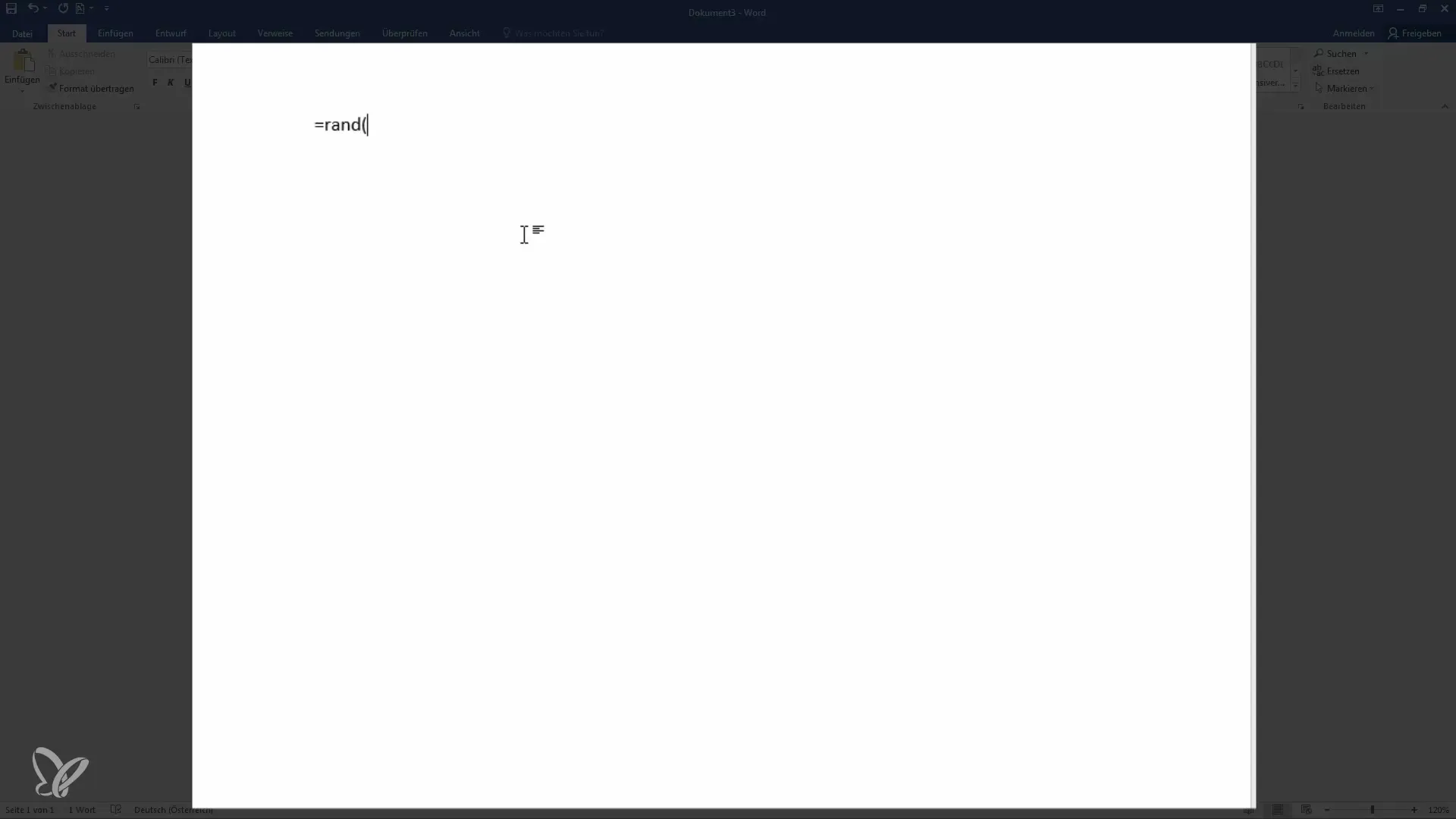
Ak zadáš tieto údaje, zobrazí sa text Lorem Ipsum a ihneď uvidíš, ako vyzerá tvoj design. Táto metóda je ideálna, ak potrebuješ iba krátky text na testovanie layoutu. Treba poznamenať, že funkcia Lorem Ipsum môže vytvárať menej odstavcov ako funkcia RAND, v závislosti na parametrách, ktoré zadáš.
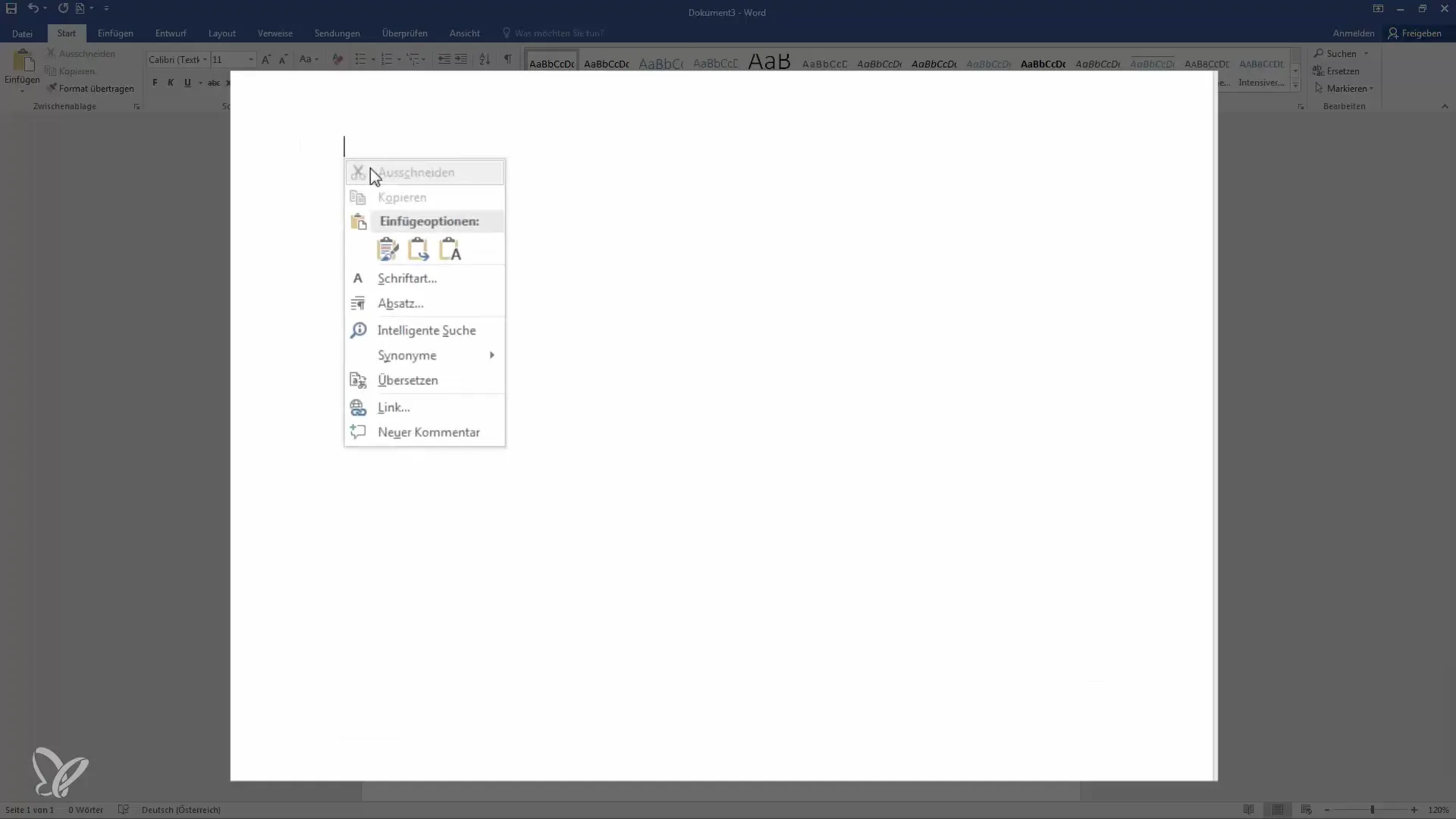
Kontrola a úpravy
Po zadaní všetkých tvojich textov na mieste by si mal zobrať celkový layout. Sú odstavce rovnomerne rozmiestnené? Je písma ľahko čitateľné? Kedykoľvek môžeš upraviť odstavce, aby si sa uistil, že všetko vyzerá dobre a pôsobí dynamicky.
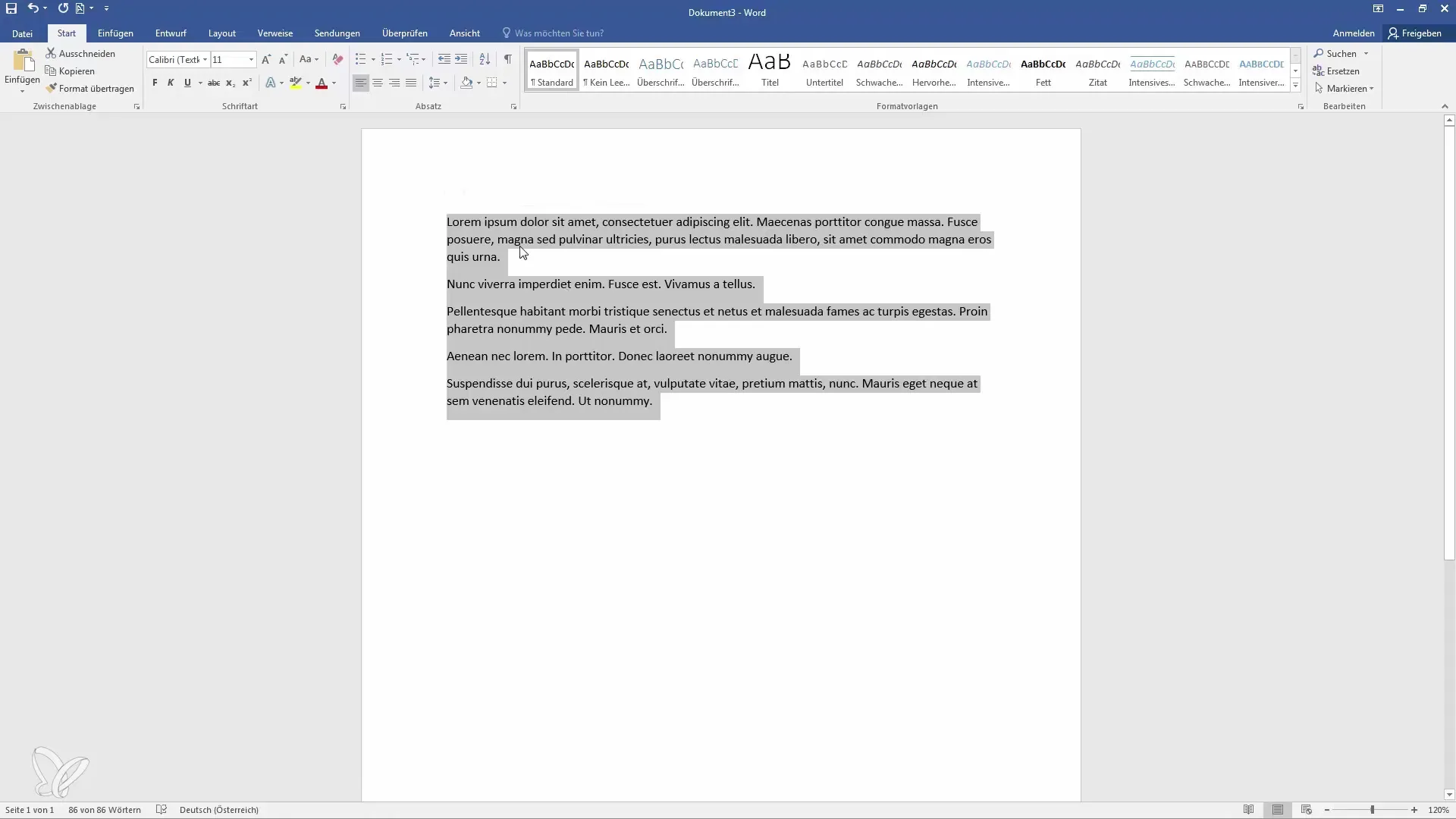
V nasledujúcich lekciách sa budeme venovať vytváraniu obsahového zoznamu z textu, ktorý sme tu vygenerovali. Táto štruktúra ti pomôže udržať prehľad nad veľkými dokumentmi.
Zhrnutie
V tomto návode som ti ukázal, ako jednoducho vytvoriť ukážkové súbory v programe Word pomocou funkcií RAND a LOREM. Tieto metódy ti umožnia rýchlo a bez veľkého úsilia navrhnúť profesionálne layouty, aj keď samotný obsah ešte nie je k dispozícii.
Často kladené otázky
Čo je funkcia RAND v programe Word?Funkcia RAND generuje náhodný text v programe Word a umožňuje vytvoriť definovaný počet odstavcov a riadkov.
Ako funguje funkcia LOREM?Funkcia LOREM vkladá preddefinovaný slepý text do vášho dokumentu, ktorý sa často používa pri dizajne a môže vytvárať menej odstavcov.
Môžem prispôsobiť počet odstavcov?Áno, tak pri funkcii RAND, ako aj pri funkcii LOREM môžeš špecifikovať počet potrebných odstavcov a riadkov.
Načo slúži slepý text?Slepý text sa používa na testovanie layoutov a získanie predstavy o tom, ako bude text vo finálnom dokumente vyzerať, aniž by si musel čakať na skutočný obsah.
Aké výhody ponúka použitie ukážkových súborov?Použitie ukážkových súborov ti umožní testovať a upravovať tvoje layouty skôr, čo šetrí čas, keď je skutočný obsah k dispozícii.


